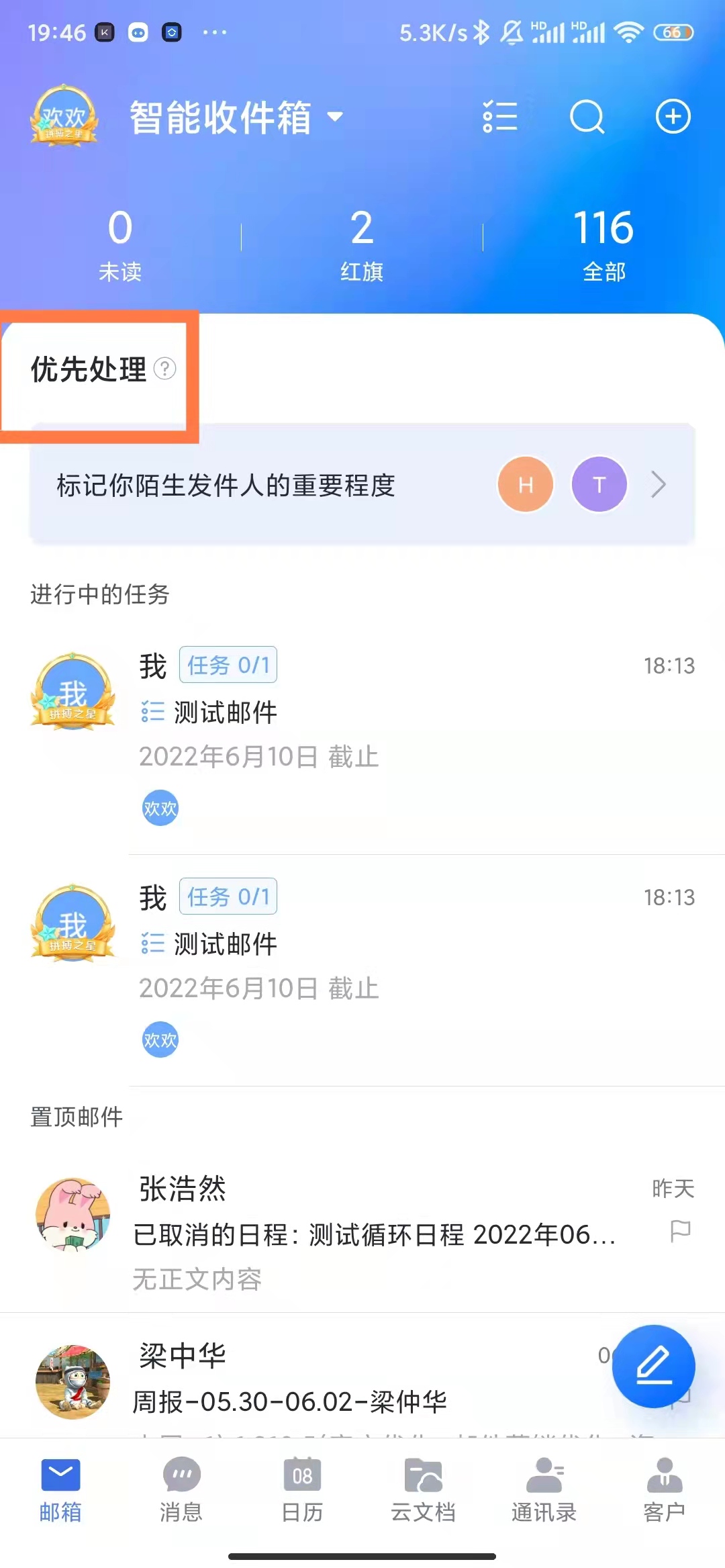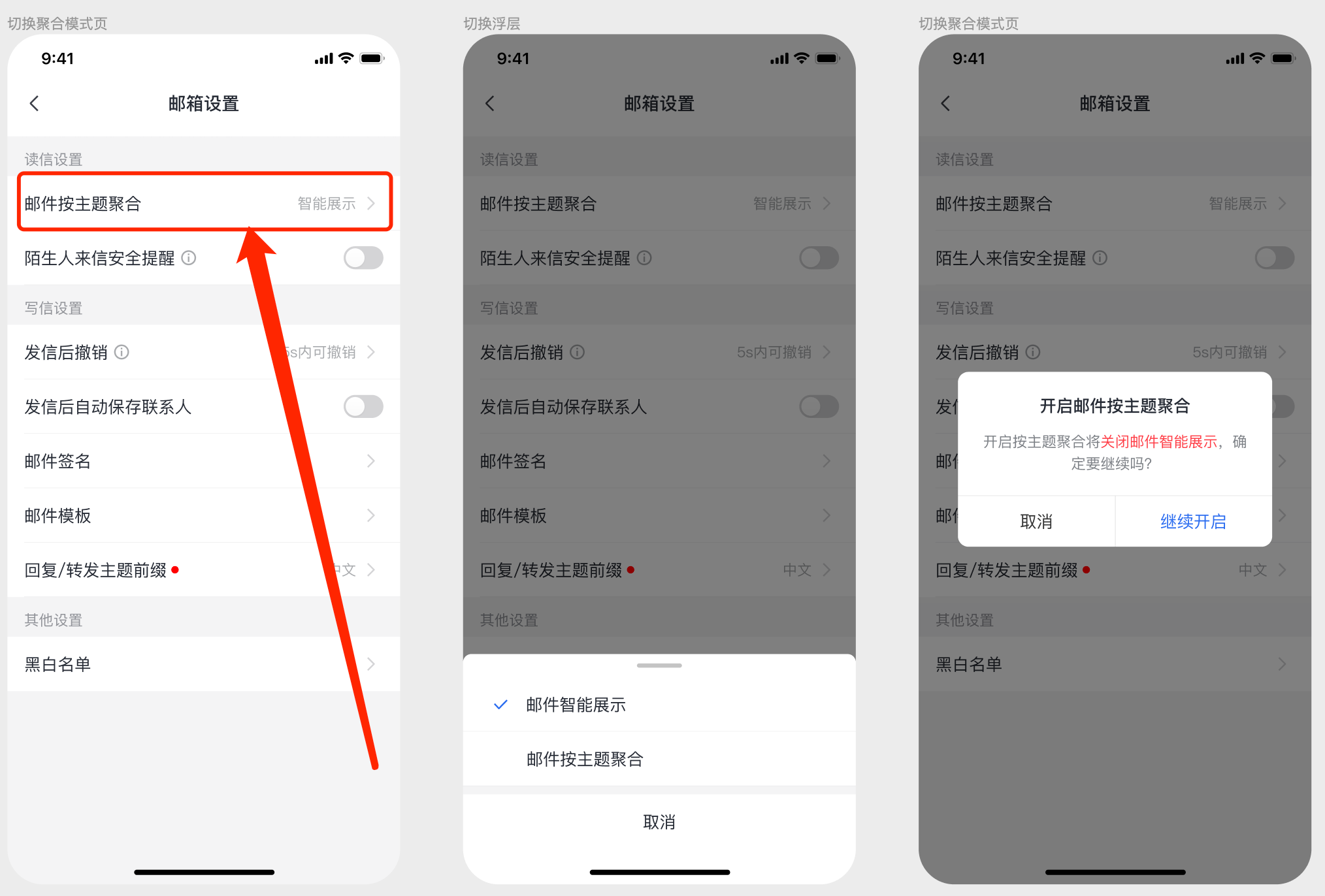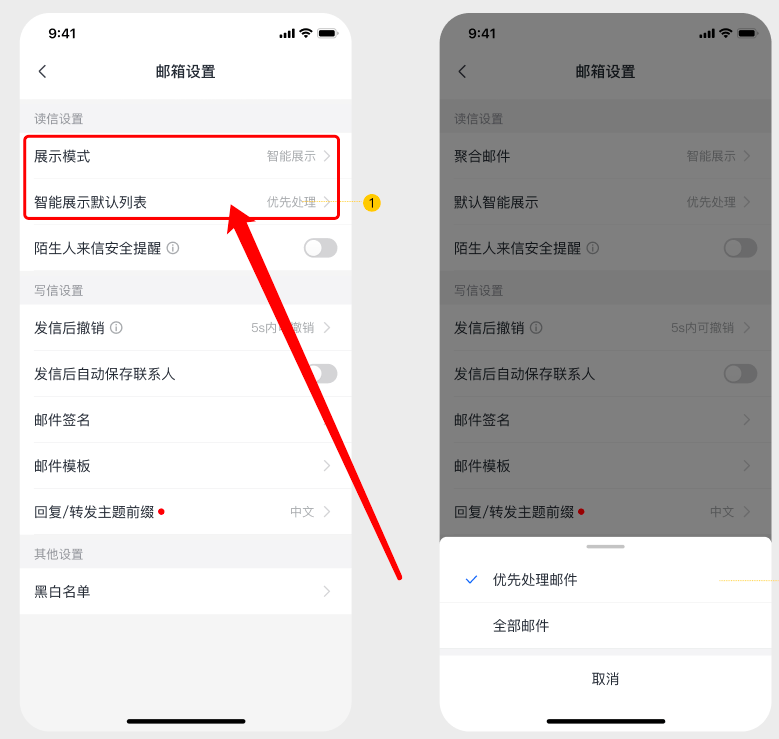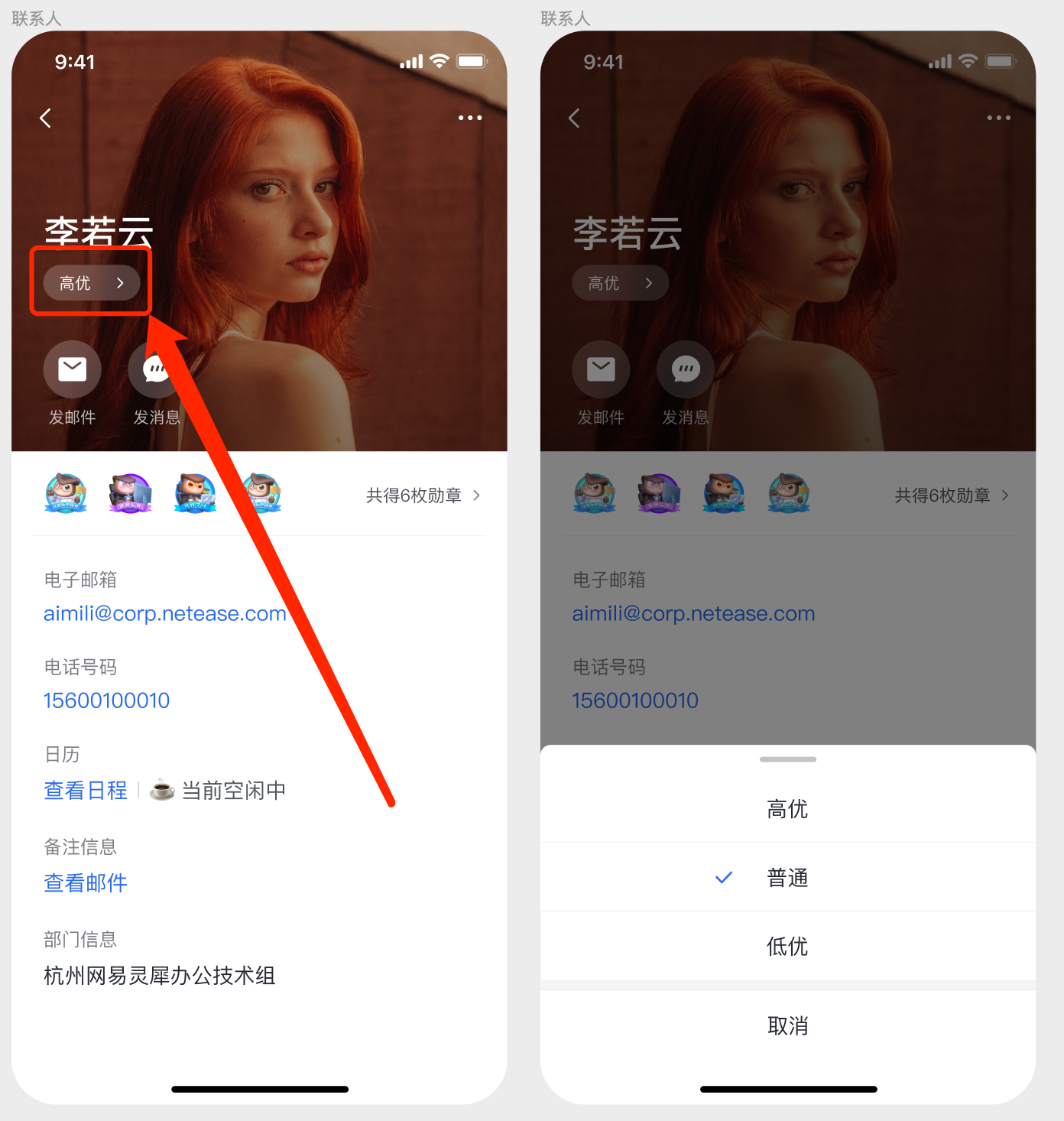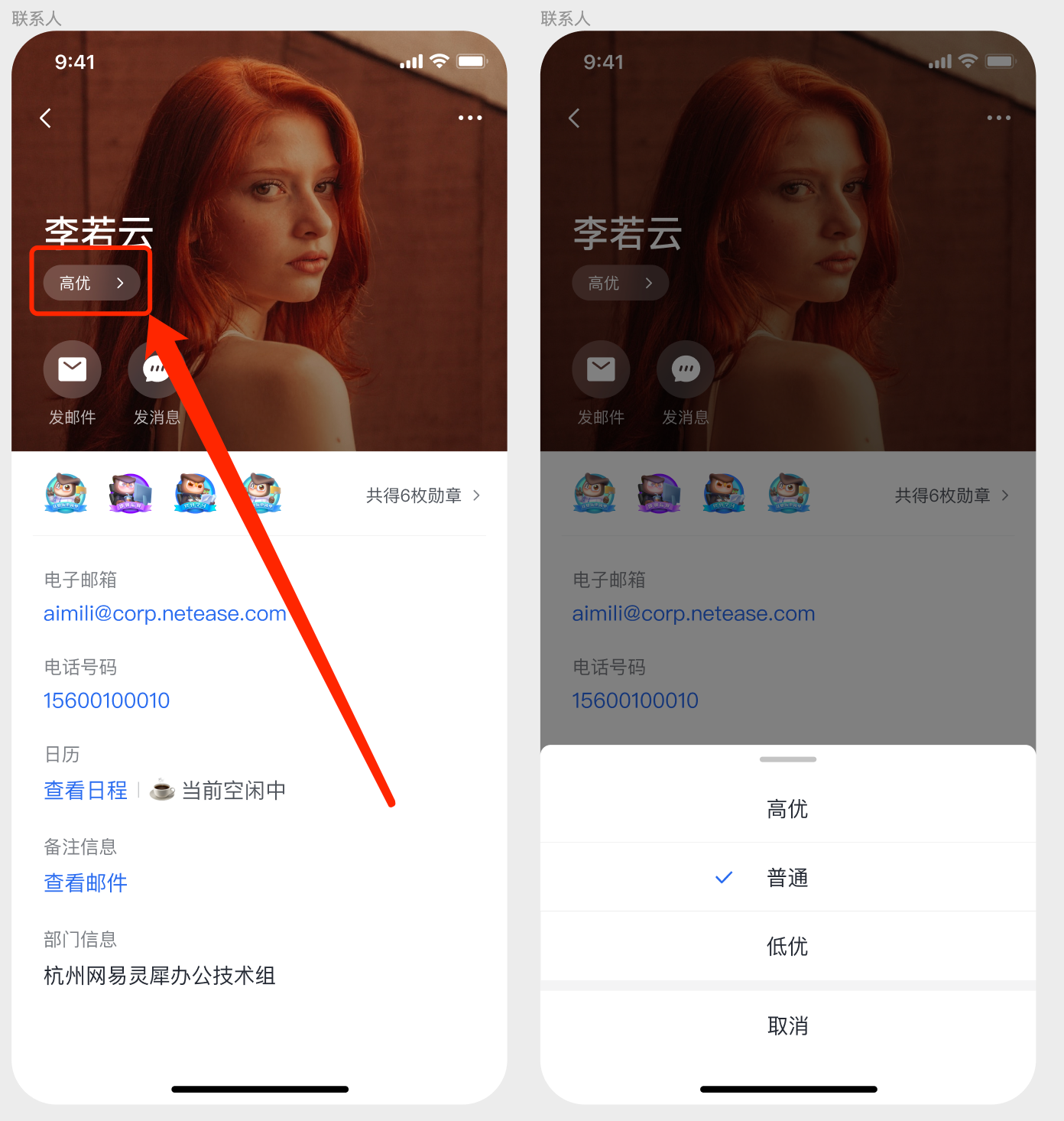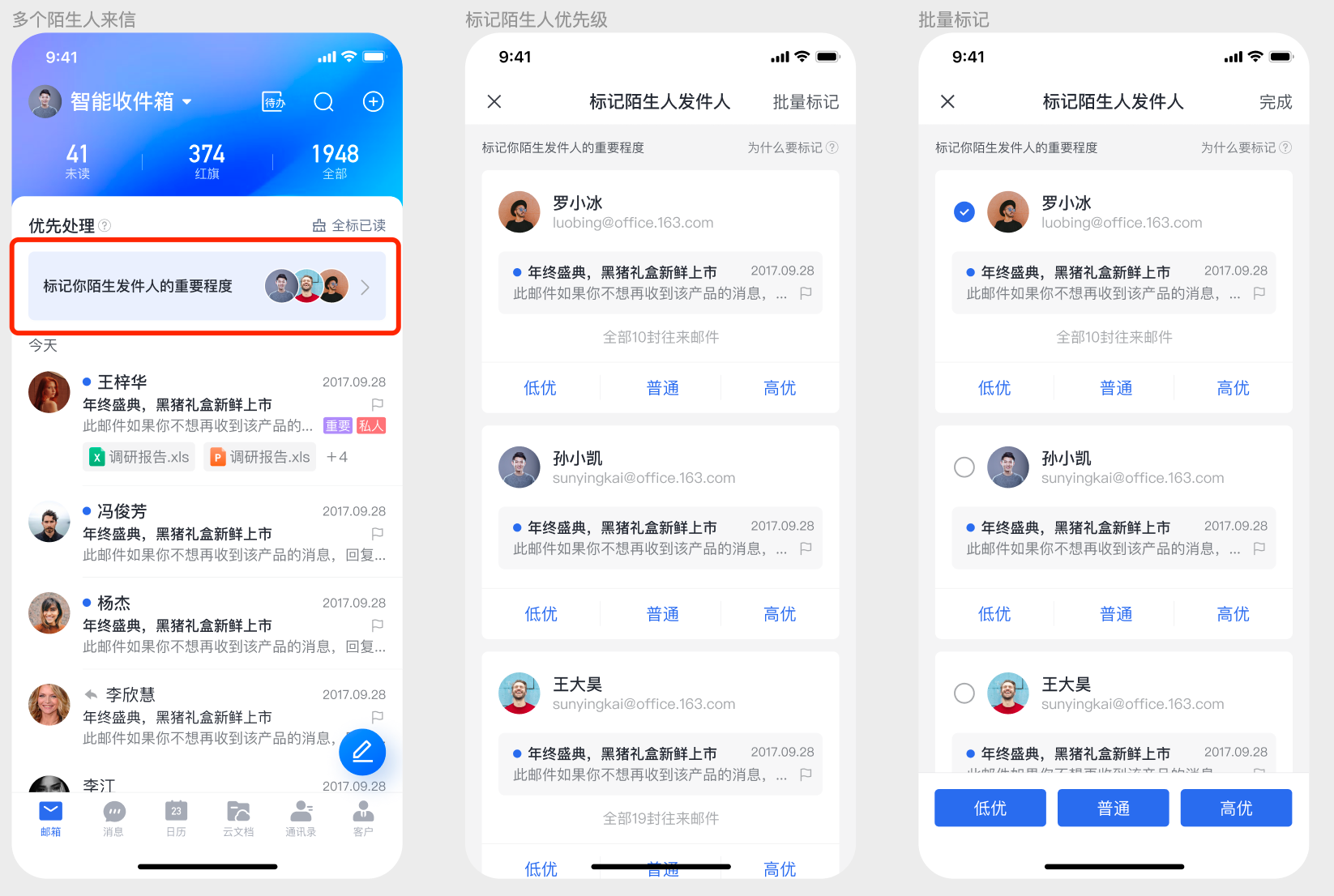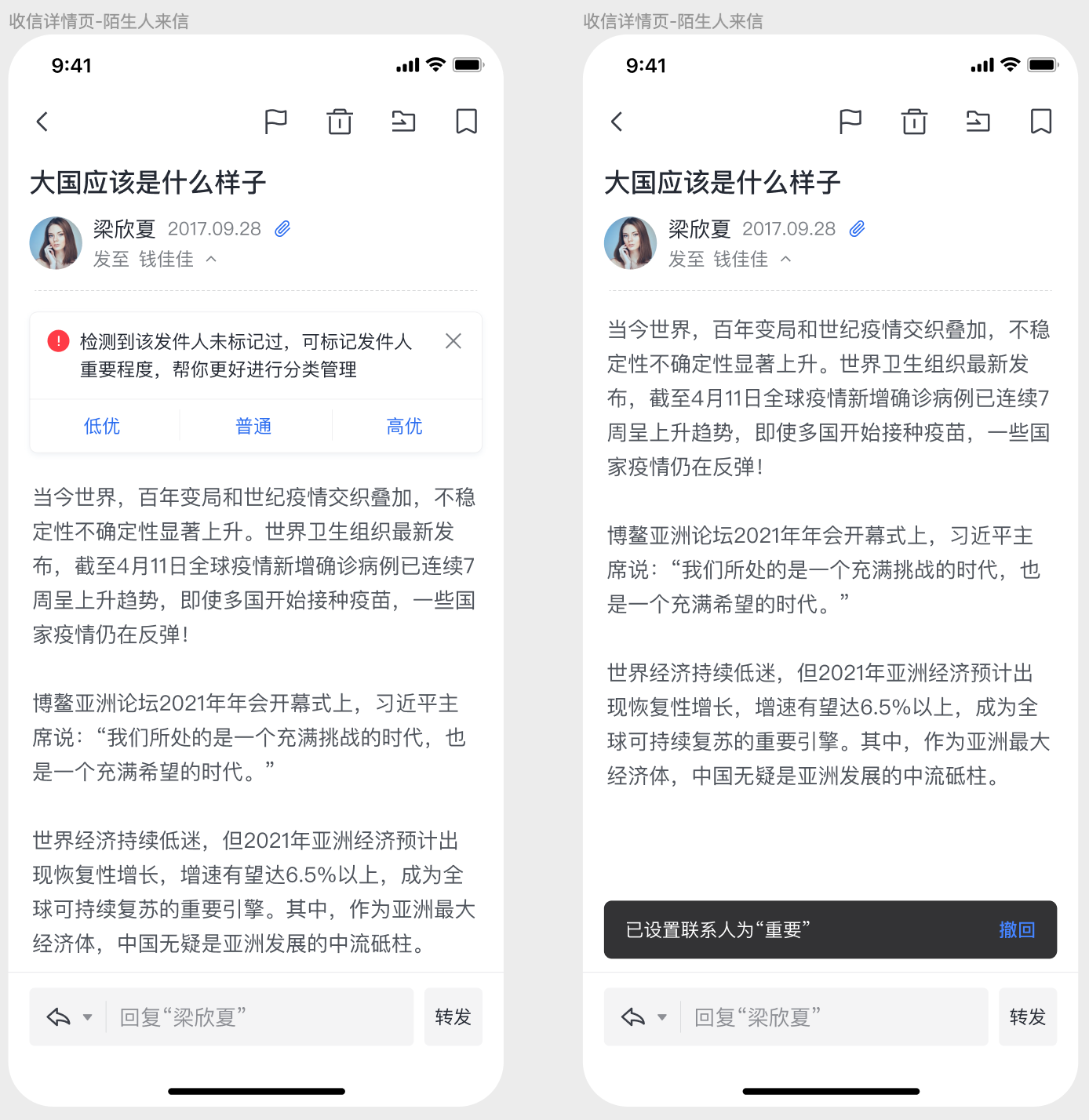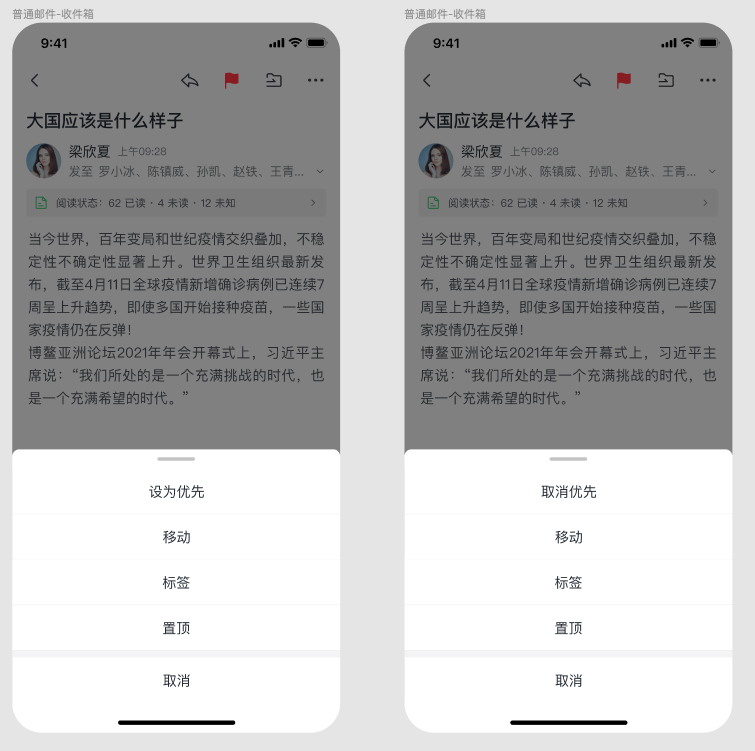功能描述
智能收件箱以「发件人重要程度」为依据,自动判断邮件重要程度,将重要邮件归入【优先处理】列表中。目的在于帮助用户在进行邮件办公时,更加聚焦优先度较高的邮件。
优先处理:展示优先级高的邮件
全部:展示全部邮件
开启智能收件箱功能
当前网易灵犀办公企业邮箱邮件的展示模式分为【智能展示】和【按主题聚合】两种邮件展示形式,可以在设置页面进行切换选择。
路径:头像-邮箱设置-展示模式-智能展示
此外还可以设置在邮件列表处默认展示【全部】邮件还是【优先处理】邮件。
智能分类规则
备注:根据「发件人重要程度」对收信进行筛选
1. 联系人标记为高优,该发件人的来信将展示在【优先处理】和【全部】中
2. 联系人标记为低优,该发件人的来信将只展示在【全部】中
3. 联系人标记为普通,将智能为你甄别该发件人来信
重要程度名次解释
发件人地址的重要程度分为四个类别,每个类别的说明详见列表。
设置内容 | 说明 |
高优 | 表明该联系人的重要程度对用户个人而言是高优的 |
普通 | 表明该联系人的重要程度对用户个人而言是普通的 |
低优 | 表明该联系人的重要程度对用户个人而言是低优的 |
未标记 | 对此联系人/发件人并未进行过标记 |
发件人重要程度设置
1)通讯录联系人处
当前将用户通讯录中所有联系人的重要程度默认设置为高优,并支持用户修改。
在【通讯录-联系人-联系人卡片】页面进行设置。
2)发件人卡片处
在邮箱模块中,在【邮件详情页】点击发件人头像,可在弹出的信息卡片中设置重要程度。
陌生发件人重要程度标记
若发件人未在用户的通讯录中,且用户未标记过此发件人的重要程度,可在【邮件列表处】或【邮件详情页】进行手动标记。
1)在邮件列表处直接标记
邮件列表会提供标记陌生发件人的入口。若仅有一个陌生发件人,在列表页面可以直接进行标记;若有多个陌生发件人,支持批量标记。
一个陌生联系人
多个陌生联系人
2)在邮件详情页标记
在读信页面,可根据弹窗提示,直接对陌生的发件人进行标记。
单封邮件的优先管理
用户若对非优先联系人的某些邮件需要特殊关注时,可以在邮件详情页点击【...】对单封邮件进行【优先标记】。也可以将优先联系人的单个邮件【取消优先】。